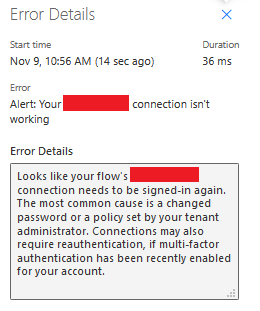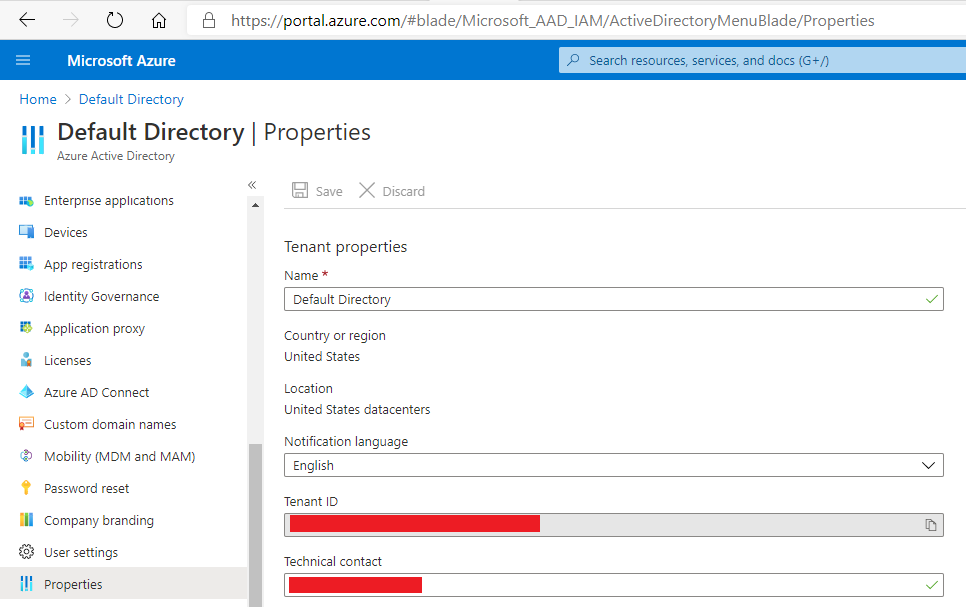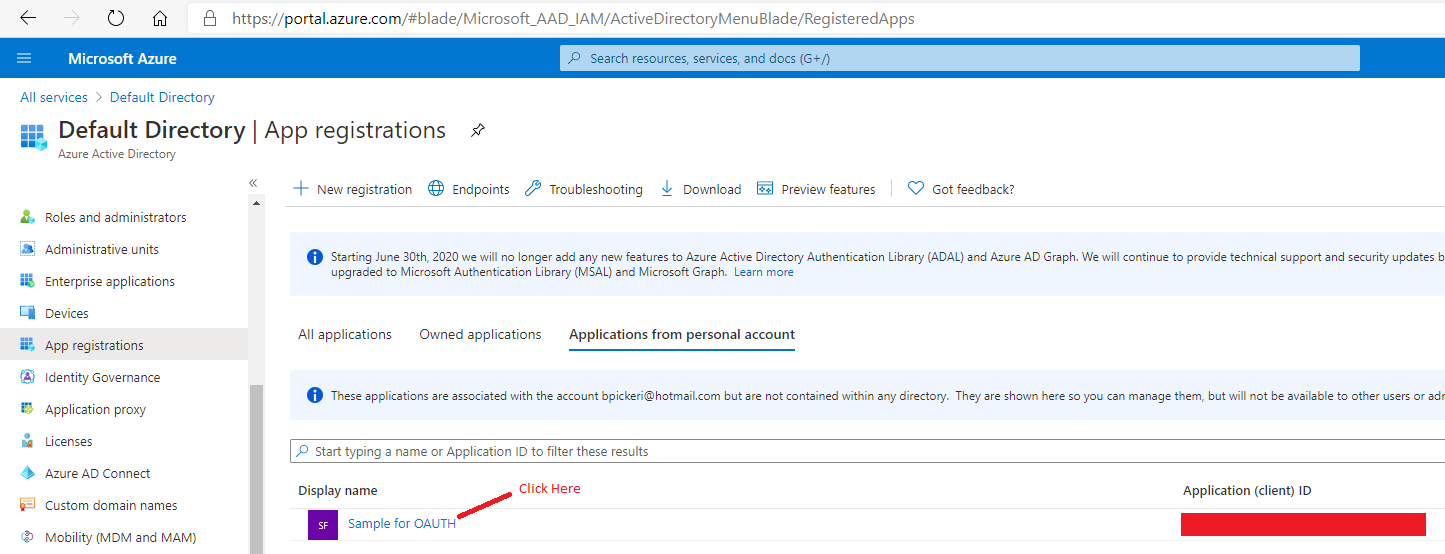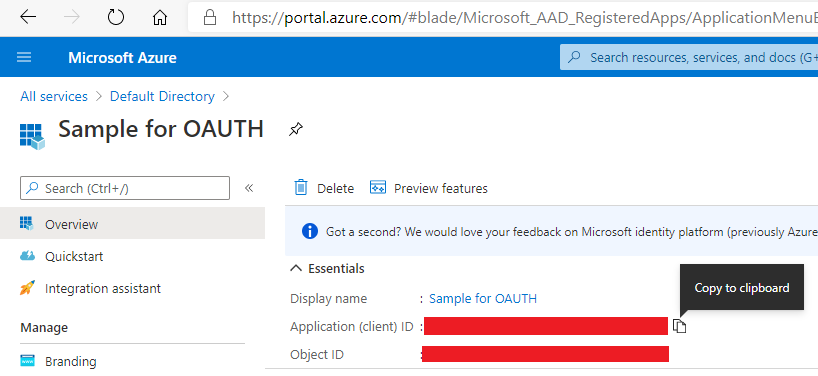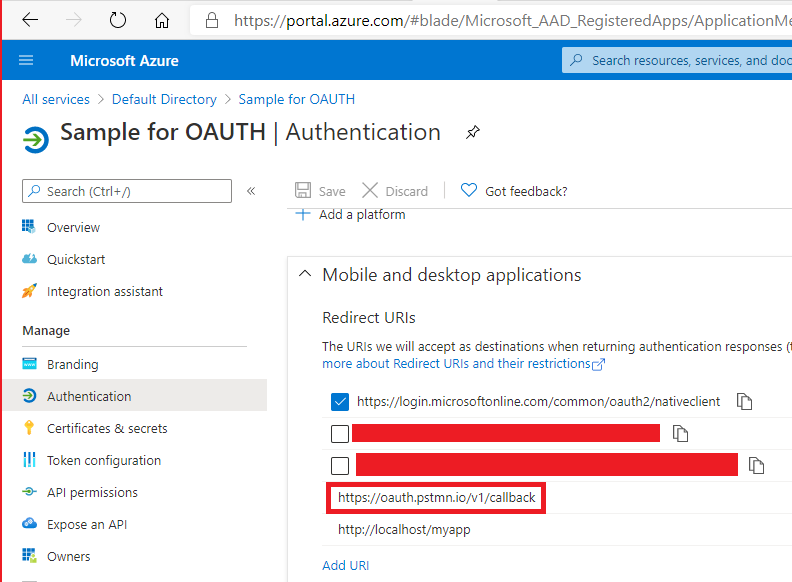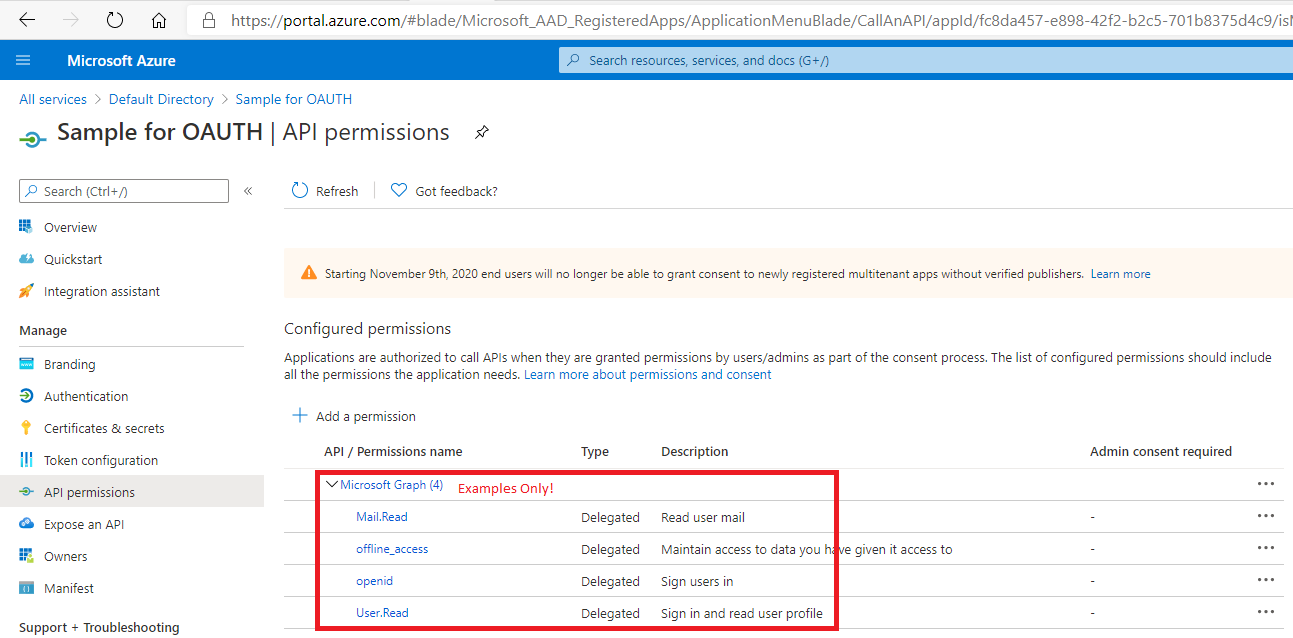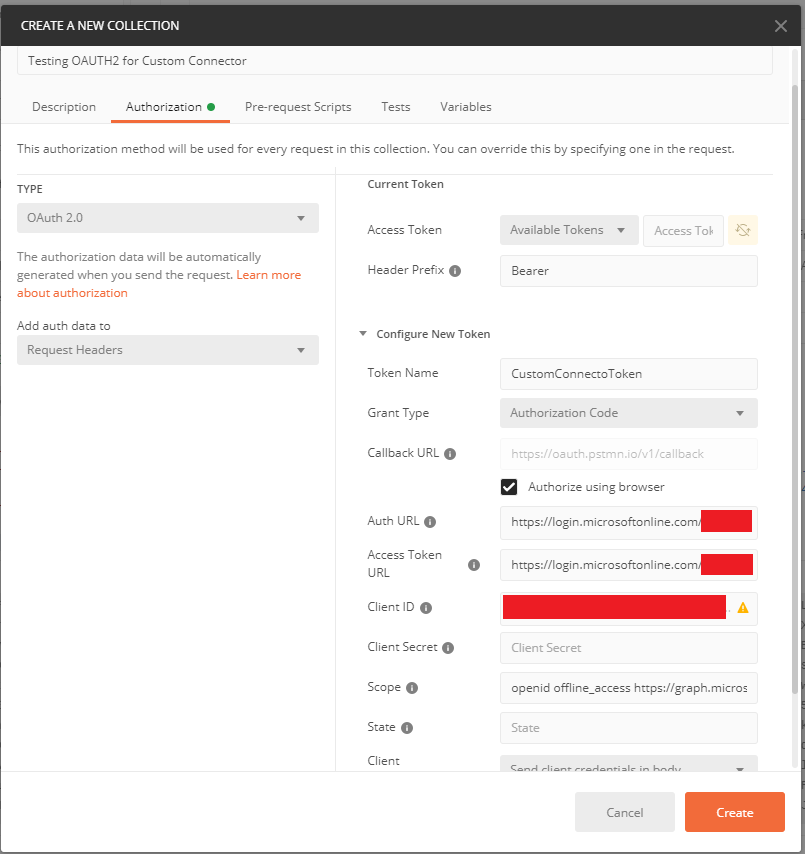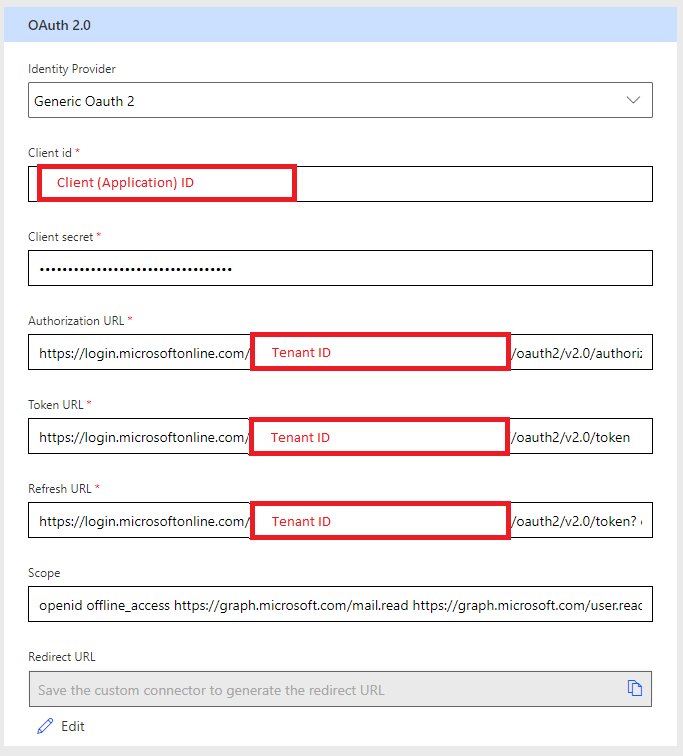Симптоми
Потребителските съединителни връзки не успяват поради неуспехи при удостоверяване.
Примерно съобщение за грешка:
Причина
Един или повече грешни URL адреси, които са зададени при създаването на връзки по избор.
Решение
Преди да се опитате да конфигурирате конектор по избор, всички действия трябва да се проверят извън Power Автоматизирайте с помощта на инструмент, като например пощальон.
Всяка от следните стъпки трябва да бъде изпълнена и успешна в инструмент, като например пощальон, преди да конфигурирате конектора по избор:
-
Обадете се на крайна точка за извличане на OAUTH маркер.
-
Обадете се на действието API с помощта на върнатия маркер.
-
Обадете се на крайна точка за обновяване на OAUTH маркер, след като маркерът изтече.
-
Обадете се на действието API с помощта на новия обновен маркер.
Имайте предвид, че само кодове за оторизиране за даване на разрешения и за отказване от страна на поддръжка на потоци за обновяване (вижте тази връзказа повече информация). Неявните безвъзмездни помощи и идентификационните данни за клиент не "за обновяване на маркери, така че може да не се използват за удостоверяване на потребителски конектори.
Тест за генериране на OAUTH маркери с помощта на пощальона
Пощальонът предоставя начин за лесно извършване на проверката на крайна точка, удостоверена от OAUTH2. За да извършите този тест, ще ви е нужна следната информация или конфигурации, за да бъдат извършени в крайна точка:
-
Получете ИД на клиент на Microsoft Azure. Това се изпълнява от острието на Azure Active Directory и е намерено под раздела свойства:
-
Получете ИД на приложението (клиента). Това се изпълнява и от острието на Azure Active Directory и е намерено под раздела регистрации на приложения:
-
Уверете се, че https://oauth.pstmn.io/v1/callback е валиден URI за повикване на приложението
-
Запис на обхвата, за който трябва да се използва вашата заявка за удостоверяване
Създаване на колекция и получаване на нов маркер за достъп в пощальон
Сега отворете Пощальона и създайте нова колекция. В раздела удостоверяване изберете тип = OAuth 2,0, след което въведете следните стойности, както е показано по-долу:
-
Префикс на горен колонтитул: приносител
-
Име на маркер: <избор на потребител>
-
Тип за даване: код за удостоверяване
-
URL адрес за обратно повикване: Проверете "разрешение за използване на браузър" близо до това; възможно е URL адресът да не е редактиран
-
АДРЕС за удостоверяване: https://login.microsoftonline.com/<вашия ИД на клиент>/oauth2/v2.0/Authorize
-
URL адрес на маркера за достъп: https://login.microsoftonline.com/<вашия ИД на клиент>/oauth2/v2.0/Authorize
-
ИД на клиент: <вашия ИД на приложение>
-
Таен клиент: <незадължително, оставете празно>
-
Обхват: <въведете обхвати, разделени с интервали>
-
Състояние: <незадължително, оставете празно>
-
Удостоверяване на клиент: Изпращане на идентификационни данни на клиент в Body
Когато щракнете върху получаване на нов маркер за достъп в долната част на този диалогов прозорец, първо ще бъдете отведени към браузър за удостоверяване в Azure Active Directory, а след това автоматично пренасочван обратно към пощальон. Ако видите маркер за достъп и маркер за обновяване в получения диалогов прозорец, значи сте конфигурирали успешно URL адресите и сега може да продължите да създавате своя конектор по избор.
Задаване на OAUTH за конектор по избор
Сега, след като ние разрешихме цялата информация, тя може да е попълнена в секцията за удостоверяване по избор на конектора, както следва: